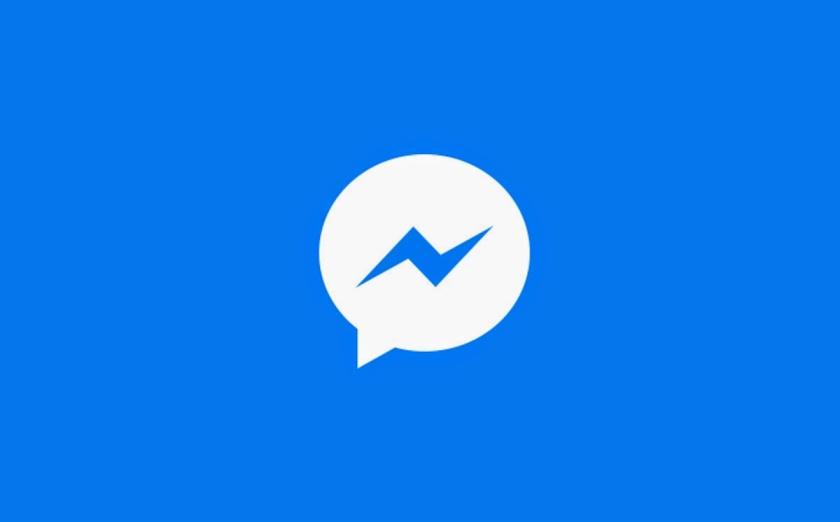Autor: Nino Krstačić
Sigurni smo kako ste jedni od onih koji na svojem pametnom telefonu ili tabletu pokretanim Android mobilnom platformom imate instaliranu svima dobro poznatu Messenger aplikaciju, društvene mreže Facebook. Premda ista pruža vrlo brzi te jednostavni pregled chat razgovora, ponekad značajke (poput zvukova dolaznih obavijesti) djeluju podosta iritantno. Odnosno uvelike neprimjereno kada je riječ o situacijama u kojima se možemo zateći. Stoga bi ovoga puta željeli pokazati na koji se način zvukovi dolaznih obavijesti mogu isključiti (stišati u potpunosti).
Za početak potrebno je otići u Facebook Messenger aplikaciju (istu trebate imati instaliranu) na vašem Android pametnom telefonu ili tabletu. Nakon prvog koraka, u gornjem desnom uglu, ugledat će te maleni „zupčasti“ kotačić na čiji će te odabir dospjeti u glavno sučelje za sva podešavanja značajki pri Facebook Messenger aplikaciji. Između niza padajućih izbornika koji su poredani jedan ispod drugog, na prvom mjestu stajat će vam „Obavijesti i Zvukovi“ (Notifications & Sounds). Odabirom potonje značajke na zaslonu vašeg uređaja dobiti će omanji popis mogućnosti (s lijeve strane) te kvadrata polja unutar kojih stoji kvačica (s desne strane). Upravo ovdje potražite stavku „Zvukovi“ (Sounds) te istu odznačite, odnosno uklonite kvačicu s kvadratnog polja. Upravo opisana značajka pružit će vam da vam uređaj više ne daje zvukovne obavijesti kada dospije nova chat poruka. Isto tako u pripadajućem zaglavlju „Obavijesti i Zvukovi“ možete onemogućiti ili pak omogućiti razne dodatne opcije Facebook Messenger aplikacije.
Poput vibracije kada dospije nova poruka ili pak vibracije kada dospije poziv (Audio-Video). No ako vam se niti jedna od ponuđenih stavki ne svidi odnosno ako iste ne želite imati, sve njih možete na krajnje jednostavan način i isključiti. S desne strane stavke „Obavijesti i Zvukovi“, postavljen je klizni prikaz, njega je potrebno postaviti na „Onemogućeno“ (Off), dok je isti po zadanim postavkama postavljen na „Omogućeno“ (On). Nadamo se kako smo vam ovim kratkim tutorijalom pružili da poneku novu informaciju. Ako ste pak ovaj „trik“ znali od prije, lijepo se „korak po korak“ podsjetiti se kako isti svojim tijekom i ide.
 Sat-Multimedia & IT portal Satelitska-IPTV-Multimedija od 2006
Sat-Multimedia & IT portal Satelitska-IPTV-Multimedija od 2006